有时候我们在电脑搭建好一个网站之后想要访问电脑,就需要关闭防火墙,这样别人才可以访问我们的网站,但是防火墙虽然对一般人来说,用得比较少,那么怎样关闭系统防火墙呢?下面,小编就来跟大家讲解win10关闭电脑防火墙的操作流程了。
防火墙可以在一定程度上可以对我们的电脑进行保护,但用户在某些情况下希望关闭防火墙的功能,比如说玩游戏的时候等等,需要将防火墙关闭,但是电脑防火墙怎么关闭?为了给大家提供方便,小编就给大家带来了#win10关闭电脑防火墙的操作步骤。
win10怎么关闭电脑防火墙
首先在Win10桌面找到“网络”图标,然后在其上鼠标右键,在弹出的右键菜单中,点击进入“属性”
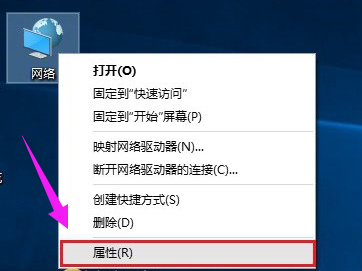
在打开的网络和共享中心界面的左下角就可以找到“Windows防火墙”设置选项,点击进入
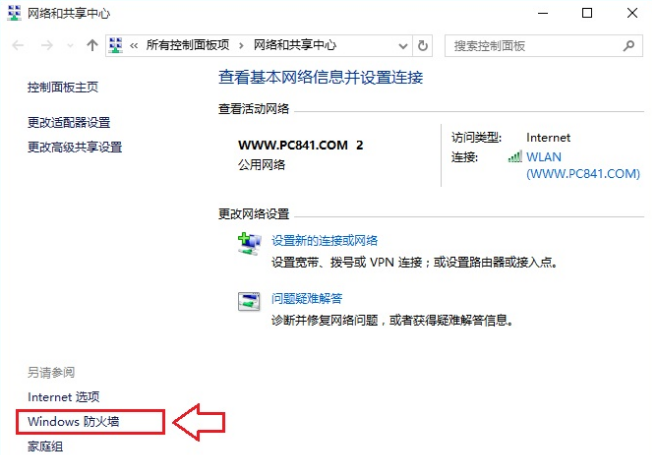
打开Windows防火墙设置后,就可以进行“启用或关闭Windows防火墙”、“还原默认”、“高级设置”等操作,如果要关闭防火墙,则点击进入“启用或关闭Windows防火墙”选项
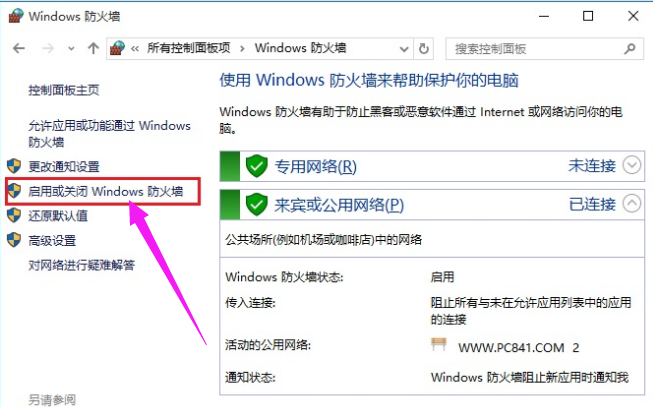
最后只需要将网络设置选择为“关闭Windows防火墙(不推荐)”,然后点击底部的“确定”保存设置就可以了。
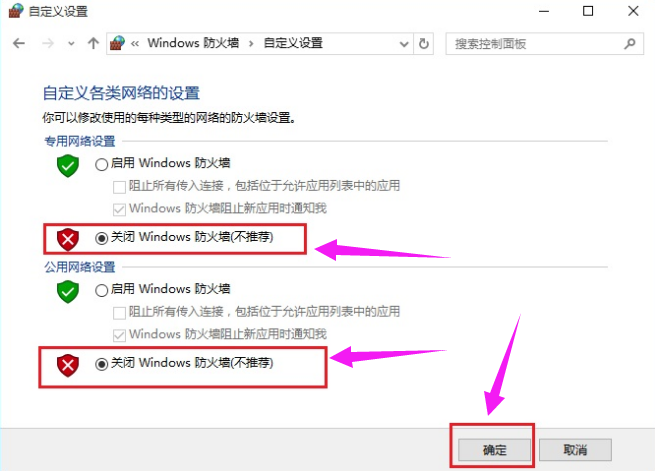
以上就是win10关闭电脑防火墙的操作流程了。
上一篇:win10硬盘怎么分区
下一篇:电脑动态桌面壁纸怎么设置